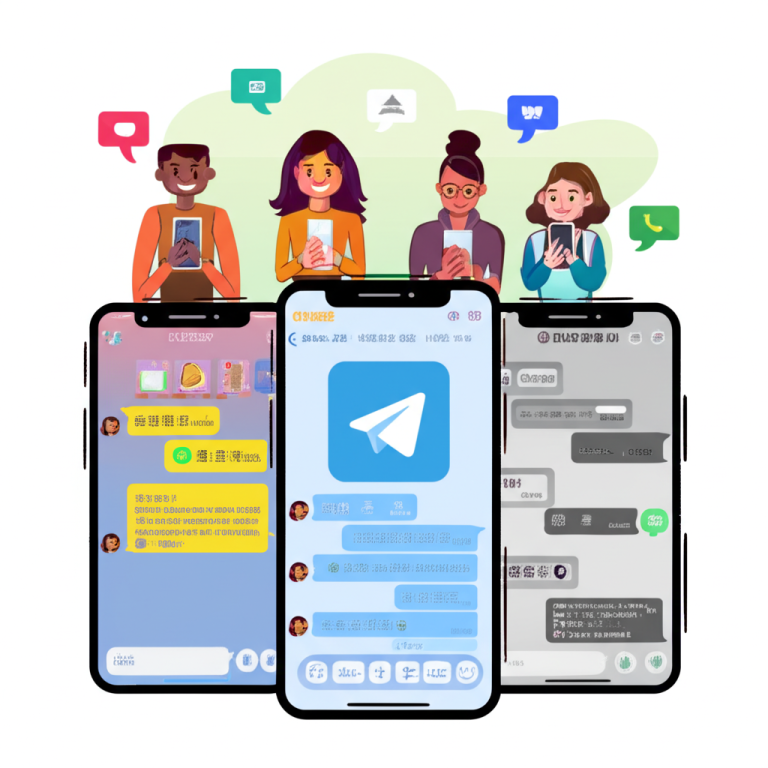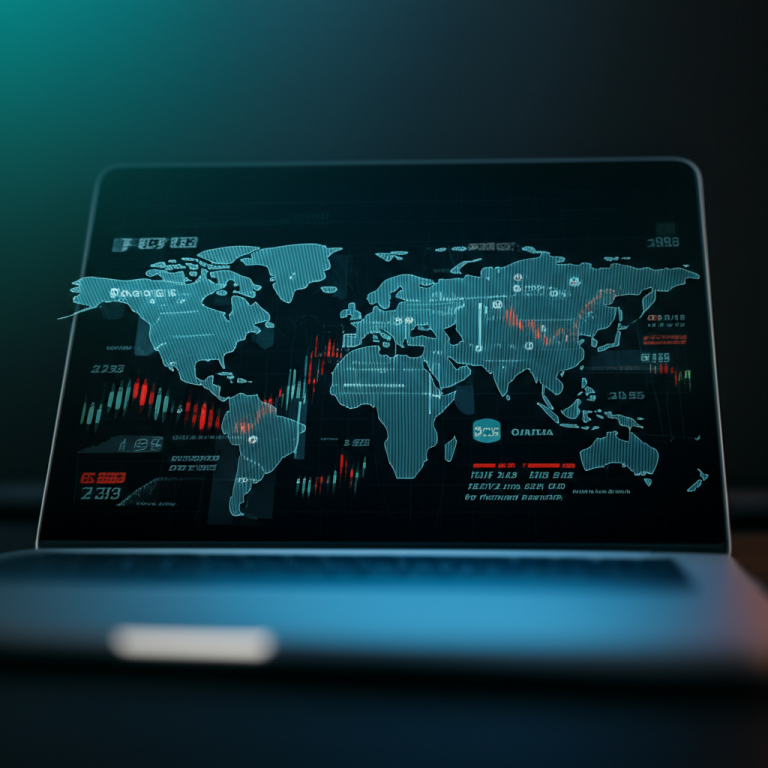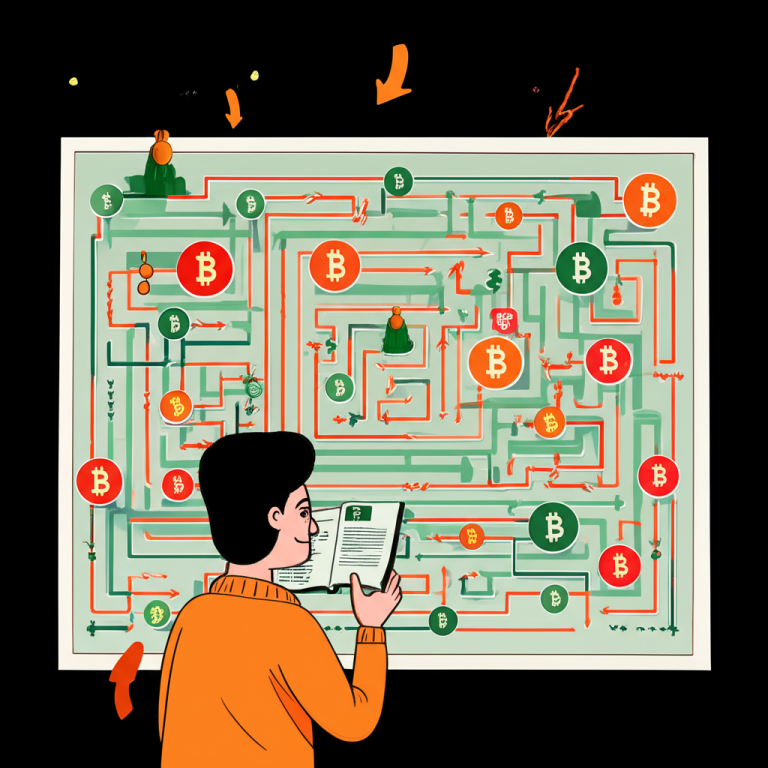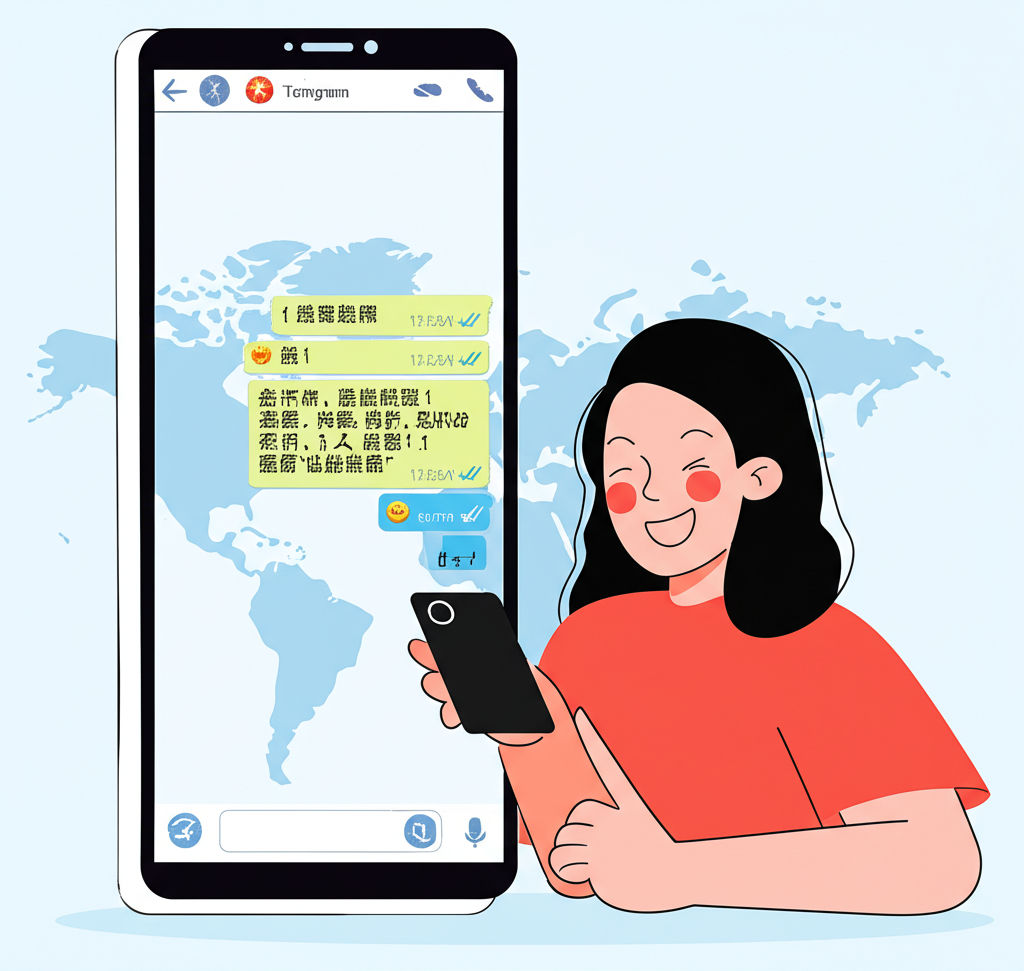
### 前言:為何要將Telegram設定為中文?
Telegram這款即時通訊工具在全球擁有龐大用戶群,因為它運作高效、注重隱私,還提供各種實用功能。不過,對台灣和香港的使用者來說,如果介面還是英文或其他語言,操作起來就會覺得不太順手。把Telegram改成中文,能讓整個使用過程更順暢,也更容易搞懂那些強大功能。這樣一來,你就能更快加入中文社群,享受無礙的聊天體驗。不管你是剛開始用Telegram,還是老手想改善習慣,切換到中文介面絕對是提升舒適感的重要一步。
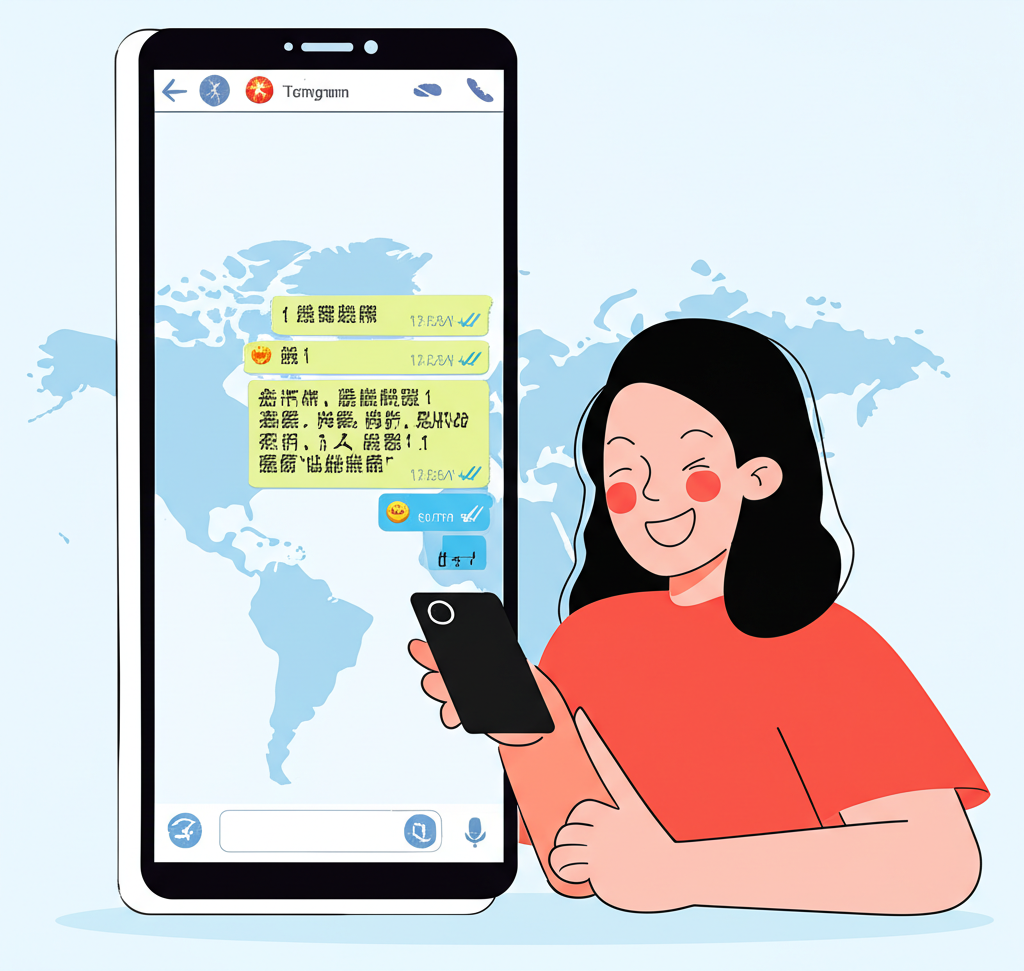
### Telegram中文設定前必備:語言包與基本觀念
在一步步教你怎麼設定Telegram的中文介面前,先來聊聊語言包是什麼,以及繁體中文跟簡體中文的區別。這能幫你挑到最適合的版本,讓整個過程更順利。
#### 了解Telegram語言包:官方與社群來源
Telegram的強項之一就是支援多種語言,這全靠語言包來支撐。語言包其實就是一堆翻譯檔案,負責把應用程式裡的按鈕、選單和提示訊息都轉成特定語言的文字。
官方語言包是由Telegram團隊親自打理和更新,穩定度高,翻譯也比較統一,會跟軟體更新一起維護。通常官方會提供熱門語言的版本,包括簡體中文。
相對的,社群語言包則是用戶或志工自發貢獻的翻譯。他們的優點是選擇更多樣,比如專門為台灣或香港設計的繁體中文包,甚至會融入當地常用詞彙。品質因人而異,但不少熱門社群的繁體包已經很完善,很多人愛用。
挑語言包時,最好先從官方下手,確保沒問題。如果官方沒繁體中文,就找更新勤快、口碑好的社群包。為了讓你更容易比較,這裡有個簡單表格,列出兩者的差異:
| 特點 | 官方語言包 | 社群語言包 |
| :——— | :————————————— | :——————————————– |
| **來源** | Telegram官方團隊 | 社群志願者或開發者 |
| **穩定性** | 高,與應用程式更新同步 | 視維護者而定,可能存在較多變數 |
| **翻譯品質** | 較為統一、標準化 | 可能因人而異,但能更貼近在地語境 |
| **更新頻率** | 較為規律,隨應用程式更新 | 不定,視社群活躍度與維護者意願 |
| **繁體中文** | 通常以「簡體中文」為主,繁體需透過社群包 | 提供多種繁體中文選項(台灣、香港等在地化版本) |
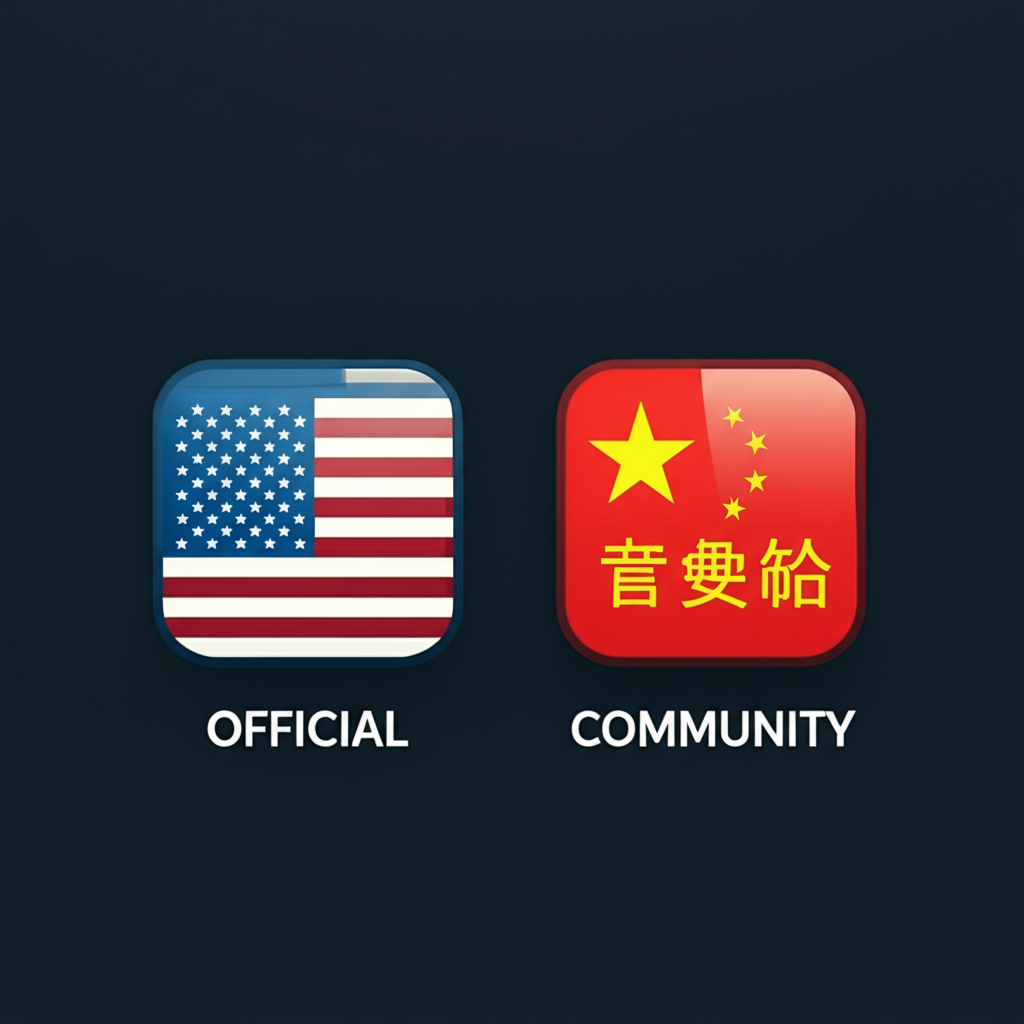
#### 繁體中文與簡體中文:如何選擇適合你的版本
中文有兩大寫法系統,繁體和簡體,在字形和詞彙上差別很大。對台灣、香港或部分海外華人來說,繁體中文是日常習慣。
簡體中文是中國大陸的標準寫法,用這個語言包的話,Telegram介面會顯示簡體字,還可能用大陸常見的詞。
繁體中文則是台灣、香港、澳門的標準,很多社群包會特別調整成在地風格,比如把某些詞改得更親切,讓人一看就覺得熟悉。
我的建議是,台灣和香港朋友盡量選社群的繁體中文包,這樣用起來最舒服。這些包通常會標註「台灣繁體」或「香港繁體」,好辨認。
### Telegram中文設定步驟:各平台完整教學
不管你是用手機、電腦還是網頁版,Telegram的語言設定都挺簡單的。下面我會一步步帶你走,保證上手容易。
#### 手機版Telegram中文設定教學 (iOS/Android)
手機版是大家最常碰的,iOS和Android的步驟差不多。
##### 透過連結設定(推薦,最快速方便)
這方式最省事,尤其適合第一次裝繁體中文的人。
1. **找語言包連結:** 在Telegram裡搜搜特定頻道或群組,就能找到繁體中文包的連結。一個可靠的例子是:[Telegram 台灣繁體中文語言包](https://t.me/setlanguage/taiwan) (記得這是社群維護的,自己評估一下)。
2. **點進去:** 在App裡直接點那個連結。
3. **確認變更:** 點完後,會跳出視窗問你要不要改成「繁體中文」,點「CHANGE」或「更改」就行。
* [圖片:顯示點擊語言包連結後,彈出確認更改語言的視窗]
4. **搞定:** 介面馬上變成中文。
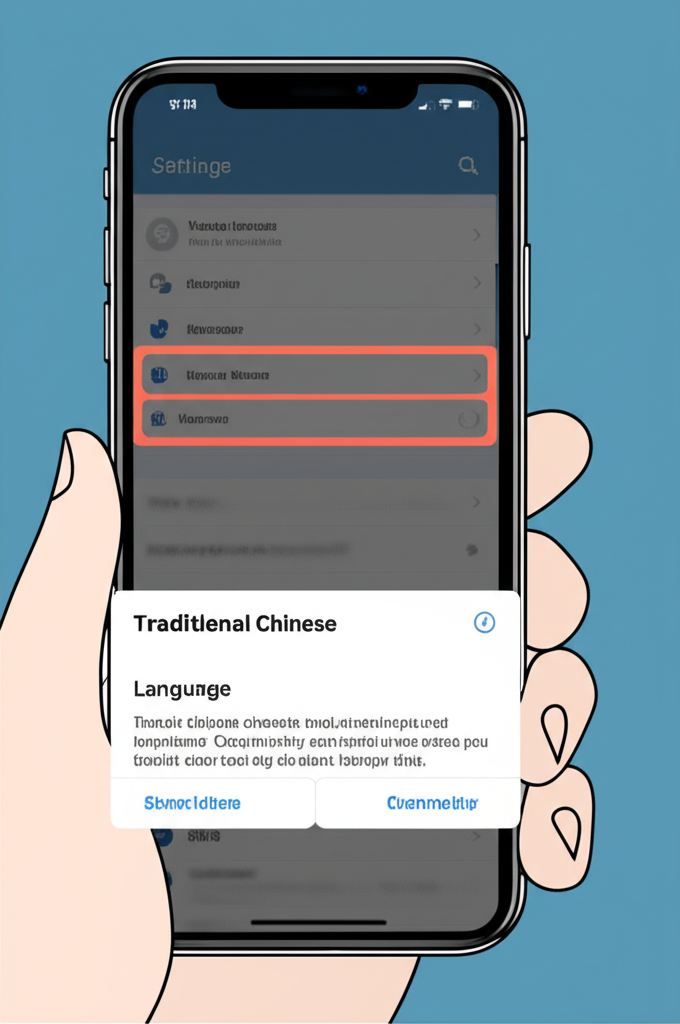
##### 透過設定介面調整(適用於已安裝其他語言或內建簡體中文時)
如果你已經有其他語言,或想從簡體切到繁體,可以進設定裡改。
1. **進設定:** 開App,點右下角的「設定」圖示 (Android是右下,iOS也差不多)。
2. **挑語言:** 在選單裡找「語言」,點進去。
* [圖片:顯示 Telegram 設定介面中的「語言」選項]
3. **選中文:** 列表裡挑「繁體中文」或「簡體中文」,看你裝了什麼。
* [圖片:顯示語言列表,有多個中文選項可供選擇]
4. **完成:** 語言會立刻更新。
#### 電腦版Telegram中文設定教學 (Windows/macOS)
桌面版在Windows和macOS上流程相似,主要靠App內設定。
1. **開啟App:** 在電腦上啟動Telegram。
2. **進設定:** 點左下角的三條線菜單,選「設定」。
* [圖片:顯示 Telegram 桌面版左下角菜單與設定選項]
3. **找語言:** 在設定視窗點「語言」。
* [圖片:顯示 Telegram 桌面版設定介面中的「語言」選項]
4. **選中文:** 從列表挑「繁體中文」或「簡體中文」。如果沒裝繁體,先用手機點連結,通常會同步過來。
* [圖片:顯示桌面版語言列表,選擇中文]
5. **完成:** 介面變中文,有時得重開App才全生效。舉例來說,如果你常在電腦上處理工作文件,用中文介面能讓切換聊天時少點麻煩。
#### 網頁版Telegram中文設定教學
網頁版 (web.telegram.org) 的語言選項比較少,通常跟瀏覽器語言綁定,或只給官方語言。
1. **登入:** 瀏覽器開 web.telegram.org,登進帳號。
2. **進設定:** 點左上三條線,選「設定」。
3. **找語言:** 在頁面裡找「語言」選項。
4. **選語言:** 可能只有簡體或英文,挑能用的中文。
* [圖片:顯示 Telegram 網頁版設定中的語言選項]
小提醒:網頁版不支援社群繁體包,如果你超需要繁體,還是用手機或電腦版為主。
### Telegram中文設定後的進階應用與疑難排解
設好中文後,偶爾會碰上小問題,或想再優化一下。下面分享怎麼換包、更新,還有些常見麻煩的解法。
#### 更換/更新中文語言包與介面語言
想換不同繁體版本,或語言包有新版時,處理起來不難。
更換語言包就照前面「連結設定」或「設定介面」步驟來,選另一個包就好。比如從簡體跳到台灣繁體,點連結或在設定切換,簡單。
語言包更新呢?社群包會偶爾修bug或加新翻譯,維護者通常在頻道發新連結。你再點一次,App會問要不要更新,確認就行。這樣保持介面新鮮,也能跟上Telegram的新功能。
#### Telegram中文設定常見問題與解決方案
##### 為何點擊連結後沒有反應?
1. **網路問題:** 檢查連線穩不穩。
2. **App版本舊:** 更新到最新版,老版可能認不出新包。
3. **連結壞了:** 試試其他可靠連結。
4. **第三方App:** 如果不是官方客戶端,可能不相容。
##### 設定後部分介面仍顯示英文?
1. **翻譯不全:** 新功能或小地方可能還沒翻,社群包常這樣。
2. **重開App:** 完全關掉再開,常常能修好。
3. **清快取:** 在設定裡找「資料與儲存」,清掉快取,然後重啟。
##### 找不到合適的繁體中文語言包?
用Telegram搜尋「Telegram 繁體中文語系包」或「Telegram TW」,會跳出相關頻道。科技論壇或網站也常推介連結,比如 [TG繁中語言包](https://t.me/TzTg_tw) 頻道,有不少繁體資源可挖。
### Telegram新用戶入門:從註冊到基本功能
如果你是新手,除了設中文,學會基本操作也很關鍵,能讓你馬上上手。
1. **註冊帳號:**
* 下載App。
* 輸入手機號收驗證碼。
* 碼對了,設姓名和頭像。
* [圖片:顯示 Telegram 註冊流程的截圖]
2. **基本功能:**
* **發訊息:** 點右下鉛筆,新對話選人或輸入號碼。
* **建群組:** 聊天列表上點「新群組」,邀朋友。
* **建頻道:** 適合廣播訊息給很多人,只有管理員能發。像新聞或公告用。
* **貼圖與GIF:** 超多免費資源,聊天加點趣味。
* **語音/視訊通話:** 點聯絡人頭像,啟動加密通話。
想深挖,Telegram官網的 [常見問題](https://telegram.org/faq) 有詳細解說。
### 如何尋找台灣/香港優質中文Telegram頻道與群組
中文介面設好後,找找在地社群會更有趣。
1. **搜尋:** 在搜欄打「台灣新聞」、「香港討論」或「科技」,公開頻道群組就出來了。
2. **推薦清單:** 看網站、論壇或社群媒體的Telegram列表。
3. **問朋友:** 直接聊聊他們愛的群組。
4. **分類目錄:** 有些網站整理主題目錄,探索超方便。比如台灣的科技頻道,常有在地新聞分享,讓你跟上脈動。
### 總結:享受流暢的Telegram中文通訊體驗
跟著這指南走,你應該已經把Telegram變成繁體中文,擺脫語言障礙了。從手機到電腦,語言包挑選到問題排除,我們都蓋齊了。現在,用熟悉的中文探索Telegram的訊息、檔案分享或社群討論,都變得輕鬆自在。好好享受這工具帶來的便利和樂趣!
Telegram有官方的繁體中文版本嗎?
Telegram官方應用程式內建的中文選項通常是簡體中文。然而,有許多由社群維護的優質繁體中文語言包可以透過連結安裝,讓您的Telegram介面顯示為繁體中文。
如何知道我安裝的中文語言包是否安全?
建議從信譽良好的社群或知名頻道獲取語言包連結。避免點擊來源不明的連結,以防惡意程式碼或釣魚網站。官方語言包是最安全的選擇,而社群語言包則應選擇活躍且廣受好評的維護者。
設定中文後,我的聊天內容會被翻譯嗎?
不會。設定Telegram介面語言只會改變應用程式本身的顯示語言(例如選單、按鈕、設定選項等),不會自動翻譯您與他人的聊天內容。聊天內容的語言取決於發送方所使用的語言。
如果我想把Telegram換回英文或其他語言怎麼辦?
您可以進入Telegram的「設定」>「語言」選單,然後從列表中選擇您想要切換回的語言,例如「English」或其他語種。操作步驟與設定中文類似。
為什麼我點擊中文語言包連結後沒有反應?
這可能是由於以下原因:
- 您的網路連線不穩定。
- Telegram應用程式版本過舊,請更新至最新版本。
- 語言包連結可能已失效或被移除。
- 若您使用的是非官方Telegram客戶端,可能存在相容性問題。
Telegram手機版和電腦版的中文設定方式有什麼不同?
主要差異在於介面入口:
- 手機版(iOS/Android)可以直接透過點擊語言包連結來安裝,或在「設定」中找到「語言」選項。
- 電腦版(Windows/macOS)通常也在「設定」中找到「語言」選項進行調整,但透過語言包連結安裝後,有時可能需要重啟應用程式才能完全生效。
網頁版的功能則相對受限,可能無法安裝社群語言包。
我可以使用第三方製作的中文語言包嗎?會有什麼風險?
是的,許多繁體中文語言包都是由社群第三方製作。主要風險在於:
- 翻譯品質: 可能存在翻譯不準確或用語不一致的情況。
- 安全性: 雖然語言包本身通常不包含惡意程式碼,但來源不明的連結可能引導至惡意網站。建議只使用來自知名且活躍社群的語言包。
設定中文後,Telegram的語音和視訊通話會有影響嗎?
不會有任何影響。介面語言的變更僅限於應用程式的文字顯示,不會影響Telegram的語音、視訊通話品質或任何核心通訊功能。
Telegram簡體中文和繁體中文語言包可以同時安裝嗎?
Telegram允許您安裝多個語言包,但同一時間只能啟用一個。您可以在「設定」>「語言」中隨時切換已安裝的簡體中文或繁體中文版本。
設定中文後,我還需要注意哪些Telegram的使用細節?
設定中文後,您可以更輕鬆地使用Telegram的進階功能,例如:
- 隱私設定: 熟悉中文介面後,建議檢查並調整您的隱私和安全設定。
- 頻道與群組: 探索更多中文內容的頻道和群組,參與討論。
- 貼圖與主題: 許多繁體中文貼圖包和介面主題可供選擇,進一步個性化您的Telegram體驗。